有时,正在打印的文档会卡在打印机队列中,从而阻止打印更多的文档。下面是发生这种情况时的修复方法。
无论你使用的是本地打印机还是共享网络打印机,有时打印都不太正确。如果你试图排除明显的打印机问题,如卡纸、无纸、墨水或碳粉不足,或者只是重新启动打印机,那么是时候将注意力转向打印队列了。
通常,只需清除并重新启动后台打印程序(准备和管理打印文档的软件)就可以解决问题。如果失败,你可能需要取消打印队列中的一个或多个文档,并查看这是否会使事情重新开始。
提示:Windows 7、8、10和11都具有不同的用户界面。在这种情况下,它应该不会对过程产生很大影响。
清除并重新启动后台打印程序
清除并重新启动后台打印程序应该是尝试修复卡住的打印作业时的第一步,因为它实际上不会取消任何当前打印文档。相反,它会重新启动并继续,就像所有这些文档都是第一次发送到打印机一样。
为此,你将停止打印后台处理程序服务,删除Windows用于后台处理打印作业的临时缓存,然后再次启动该服务。我们将向你展示两种方法。首先,我们将看一下如何手动完成它,然后我们将看一看如何创建批处理脚本,以便你可以随时通过单击来完成它。
手动清除并重新启动后台打印程序
要手动清除并重新启动后台打印程序,你首先需要停止后台打印程序服务。单击开始,键入「服务」,然后单击服务应用程序。
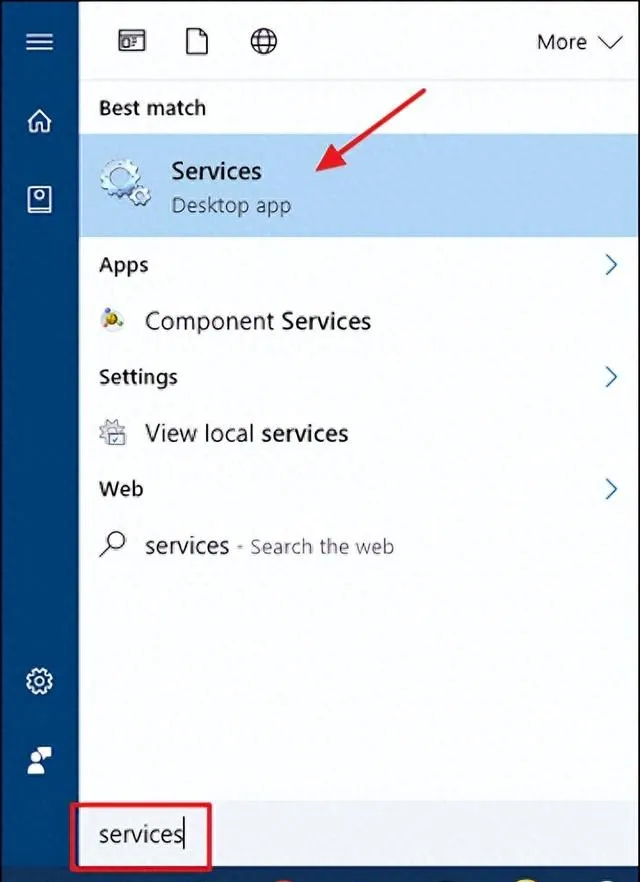
在「服务」窗口的右侧窗格中,找到并双击「Print Spooler」服务以打开其属性窗口。
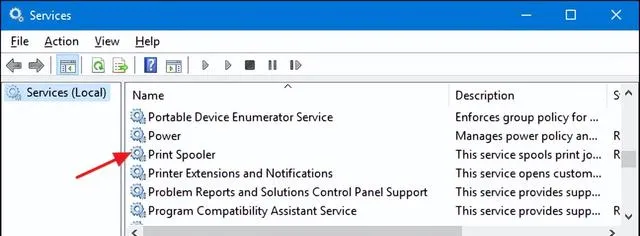
在属性窗口的「常规」选项卡上,单击「停止」按钮。稍后将重新启动服务,因此请继续操作,并暂时打开此属性窗口。
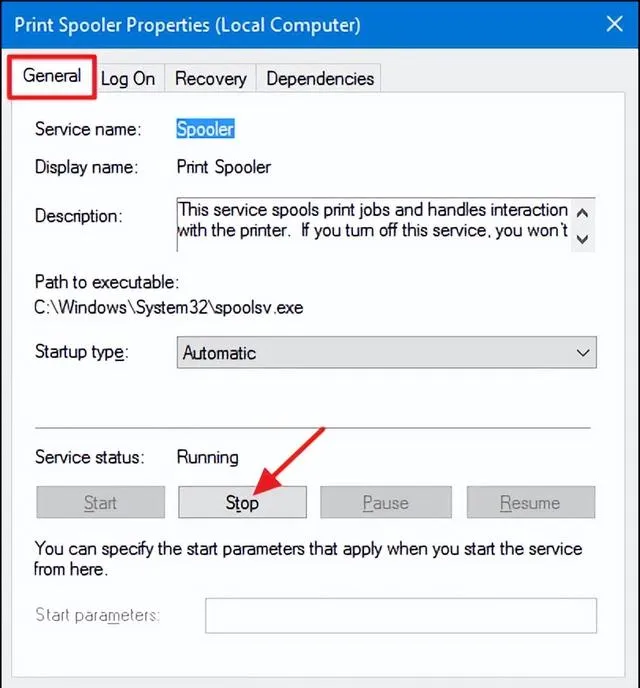
启动文件资源管理器并浏览到以下位置,或者只是将此文本复制并粘贴到文件资源管理程序地址栏中,然后按Enter键:
%windir%\System32\spool\PRINTERS
你可能会被要求提供访问此文件夹的权限。继续并接受。
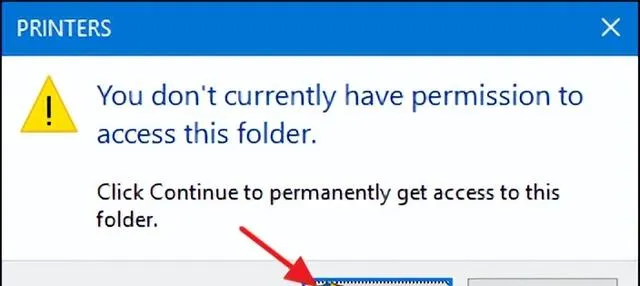
按Ctrl+A,然后按Delete键,删除整个文件夹的内容。
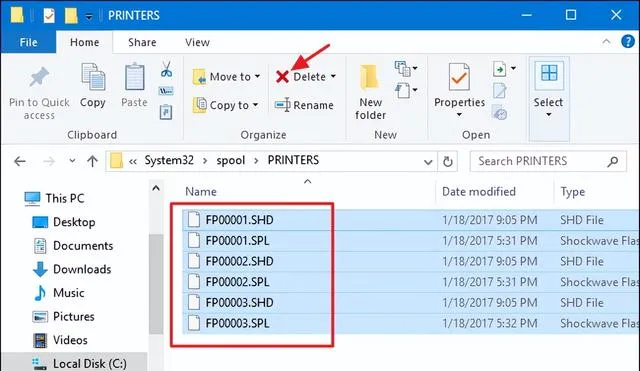
现在,返回到服务应用程序中打开的属性窗口,然后单击「启动」以重新启动Print Spooler服务。单击「确定」关闭属性窗口,你也可以继续并退出服务应用程序。
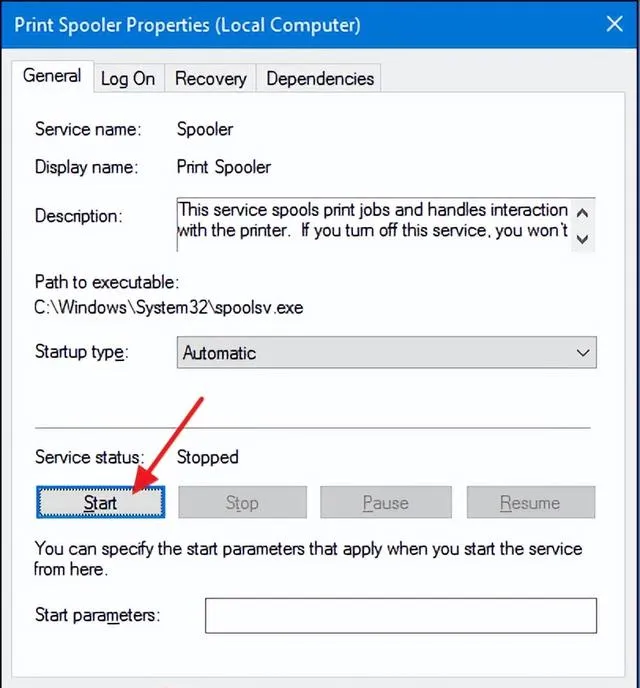
一旦重新启动后台打印程序服务,队列中的所有文档都会立即重新启动并发送到打印机。如果一切顺利,他们应该立即重新开始打印。
使用批处理文件清除并重新启动后台打印程序
如果你认为通过重新启动打印后台处理程序服务来清除打印队列的操作将不止一次,或者你宁愿不经历使用服务应用程序的麻烦,你也可以创建一个简单的批处理文件来完成该工作。
启动记事本或首选文本编辑器。将以下文本作为单独的行复制并粘贴到空白文档中:
net stop spoolerdel /Q /F /S "%windir%\System32\spool\PRINTERS\*.*"net start spooler
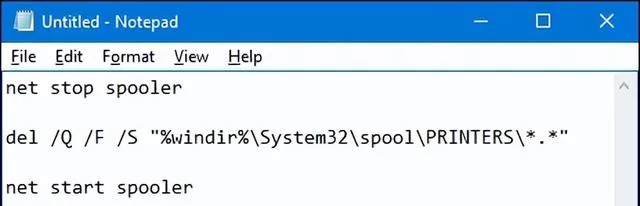
接下来,将文档保存为.bat文件。打开「文件」菜单,然后单击「另存为」命令。在「另存为」窗口中,浏览到要保存文件的位置。在「另存为类型」下拉菜单上,选择「所有文件(*.*)」条目。可以随意命名文件,但在末尾包括「.bat」。完成后单击「保存」。
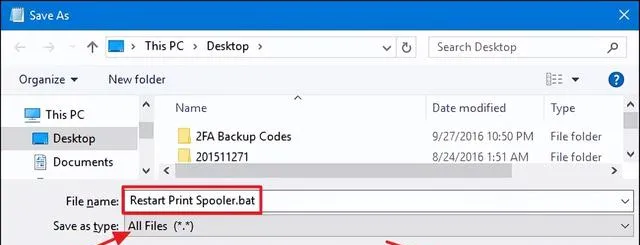
现在,你可以随时双击该批处理文件以清除后台打印程序。更好的做法是,创建批处理文件的快捷方式,然后将该快捷方式放在最有意义的位置,如桌面、开始菜单或任务栏,这样你就可以随时单击访问以清除并重新启动后台打印程序。
重新启动或取消部分或全部打印文档
如果清除并重新启动后台打印程序没有做到这一点,那么你需要采取的下一步是查看是否可以识别并取消任何卡住的文档。
有时,清除单个卡住的文档会使打印机重新运行,队列中的任何其他打印作业都可以正常完成打印。有时,你可能需要取消所有当前正在打印的文档,然后再次尝试打印它们。
单击开始,键入「设备」,然后单击「设备和打印机」控制面板应用程序。
在「设备和打印机」窗口中,右键单击有问题的打印机,然后单击「查看正在打印的内容」命令以打开打印队列。
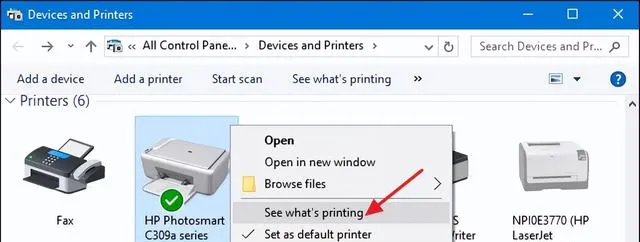
打印队列窗口显示当前等待打印的打印作业。如果单个文档导致了问题,并且队列中有多个文档,则通常是最早被卡住的文档。单击「提交时间」列的标题,以便按照提交的顺序排列文档,最早的在顶部。请注意,在我们的示例中,我们对列进行了排列,以便它们更适合我们的屏幕截图,因此你的「提交时间」列可能更靠右。
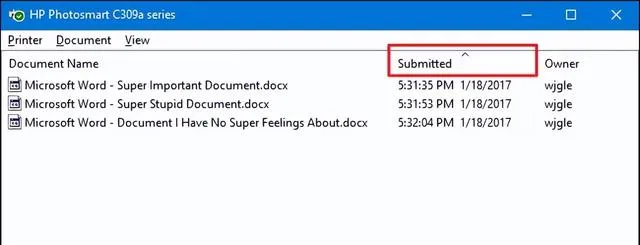
右键单击最早的打印作业,然后从上下文菜单中选择「重新启动」。
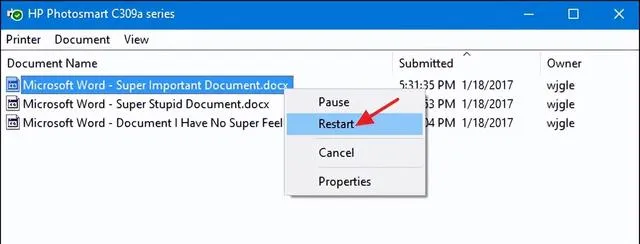
如果你的打印机在重新启动文档后启动并开始打印,则可以继续。否则,你需要尝试取消文档。再次右键单击文档并选择「取消」命令。
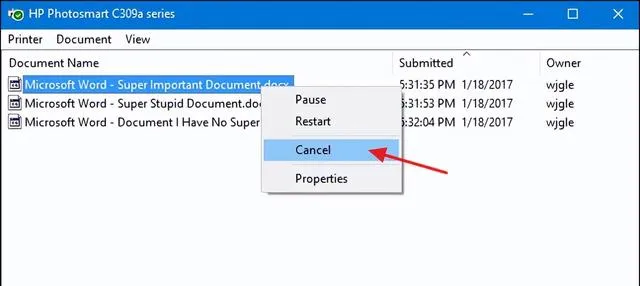
单击「是」确认要取消文档。

如果取消成功,文档应该会从打印队列中消失,打印机将开始打印行中的下一个文档。如果文档根本没有被取消,或者文档确实被取消了,但打印仍然没有进行,则需要尝试取消队列中的所有文档。单击「打印机」菜单,然后选择「取消所有文档」命令。
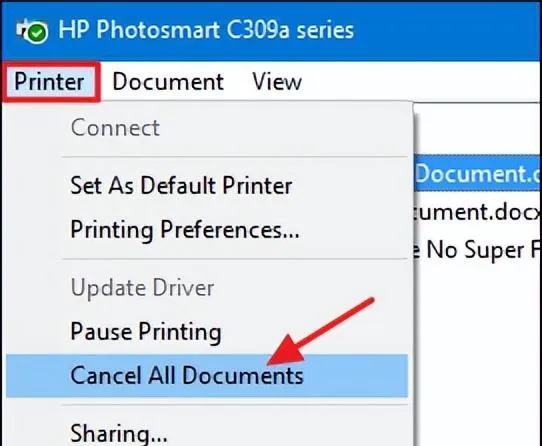
队列中的所有文档都应该消失,你可以尝试打印新文档,看看它是否工作。
如果重新启动后台打印程序并从打印队列中清除文档并没有解决打印问题,并且你的打印机以前工作成功,则你可能需要将注意力转向更新或重新安装打印机驱动程序,或者转到打印机制造商提供的任何诊断。但希望这些步骤能够在走到这一步之前帮助你修复卡住的打印工作。











